
- •Министерство образования и науки рф
- •Учебное пособие
- •Оглавление
- •Введение
- •1. Процессный подход в менеджменте качества
- •Описание системы менеджмента качества
- •1.2. Акцент на процесс
- •1.3. Реинжиниринг бизнес-процессов
- •1.4. Непрерывное улучшение
- •1.5. Создание карты процесса
- •Структурный анализ процессов
- •Графики информационных потоков
- •Рекомендации для использования spa
- •Схемы алгоритмов
- •Максимизация использования spa
- •Управление изменениями
- •Контрольные вопросы
- •2. Процессный подход
- •2.1. Применимость процессного подхода
- •2.2. Основные понятия процессного подхода
- •Классификация процессов
- •2.3. Способы выделения процессов Процессы подразделений (внутрифункциональные процессы)
- •Сквозные (межфункциональные) процессы
- •Процессная или функциональная системы управления
- •Правила расчета размера и числа процессов
- •Комментарии к проекту сети процессов:
- •2.4. Управление процессами
- •Процесс управления организацией
- •Система показателей для управления процессами
- •Контрольные вопросы
- •3. Методологии описания бизнес-процессов
- •3.1.Формальная модель
- •Основные способы проектирования процессов
- •Применимость процессного подхода к разработке субп
- •Предпосылки создания sadt
- •Принципы функционального моделирования
- •Описание нотаций idef0, idef3
- •Диаграммы потоков данных
- •Методология idef1x
- •Определение сущностей и атрибутов
- •Логические взаимосвязи
- •Проверка адекватности логической модели
- •Модель данных, основанная на ключах
- •Выбор первичного ключа
- •Контрольные вопросы
- •4. Методолгия описания бизнес-процессов aris
- •4.1. Исходная модель бизнес-процесса
- •4.2. Объединенная модель бизнес-процесса
- •4.3. Обобщенная модель бизнес-процесса
- •4.4. Разработка архитектуры интегрированных информационных систем (здание aris)
- •4.5. Типы моделей в aris
- •4.5.1. Фазовая модель aris
- •4.5.2. Предварительная информационная модель aris
- •4.6. Управление бизнес-процессами на базе aris. Aris — архитектура бизнес-инжиниринга
- •4.7. Оценка процессов
- •4.8. Имитация
- •4.9. Обеспечение качества
- •4.10. Описание нотации aris eepc
- •Применение aris bsc 6.2 при построении карт стратегии компании
- •Построение карты целей (Cause-and-effect diagram)
- •4.11. Сравнение aris с другими концепциями
- •4.11.1. Объектно-ориентированное моделирование
- •4.11.2. Архитектура cimosa
- •4.11.3. Ifip — Методология информационных систем
- •Результаты исследований Санкт-Галленского университета, Швейцария
- •4.11.4. Другие архитектурные решения
- •Контрольные вопросы
- •5.1. Проблема сложности больших систем
- •5.2. Взаимосвязь структурного и объектно-ориентированного подходов
- •5.3. Средства uml
- •Диаграммы взаимодействия
- •Диаграммы последовательности
- •Кооперативные диаграммы
- •Сравнение диаграмм последовательности и кооперативных диаграмм
- •Двухэтапный подход к разработке диаграмм взаимодействия
- •5.4. Диаграммы классов Общие сведения
- •Стереотипы классов
- •5.5. Механизм пакетов
- •Атрибуты
- •Операции
- •5.6.Диаграммы состояний
- •5.6.Диаграммы деятельностей
- •5.7.Диаграммы компонентов
- •5.8.Диаграммы размещения
- •Контрольные вопросы
- •6. Статистические методы оценки эффективности бизнес-процессов
- •6.1 Контрольный листок
- •6.2. Гистограмма
- •Диаграмма разброса (рассеивания)
- •6.4. Метод стратисфакции (расслаивания данных)
- •Диаграмма парето
- •6.6. Причинно-следственная диаграмма (диаграмма исикавы)
- •6.7. Контрольные карты
- •Типы контрольных карт
- •6.8. Система проверки результативности бизнес-процессов
- •Этапы аудита
- •Роль аудитора
- •Контрольные вопросы
- •7. Методы измерения результативности бизнес-процессов
- •7.2. Методология функционально-стоимостного анализа abc (фса) с использованием программного продукта business studio
- •Контрольные вопросы
- •8. Практические приемы управления бизнес-процессами
- •8.1.Создание функциональной модели с помощью bpwin 4.0
- •8.1.1. Создание контекстной диаграммы
- •Методика выполнения
- •8.1.2. Создание диаграммы декомпозиции Методика выполнения
- •8.1.3. Создание диаграммы декомпозиции а2
- •Методика выполнения
- •8.1.4. Создание диаграммы узлов Методика выполнения
- •8.1.5. Создание feo диаграммы
- •Методика выполнения
- •8.1.6. Расщепление и слияние моделей Методика расщепления
- •Методика слияния
- •8.1.7. Создание диаграммы idef3 Методика выполнения
- •8.1.8. Создание сценария Методика выполнения
- •8.1.9. Дополнение моделей процессов диаграммами dfd
- •Пример выполнения работы
- •8.1.10. Стоимостный анализ (Activity Based Costing) Методика выполнения
- •Центры затрат abc
- •8.1.11. Использование категорий udp Методика выполнения
- •8.2. Моделирование с использованием методологии idef 1x Цель работы
- •Назначение пакета erWin
- •Основные приемы работы с пакетом erWin
- •Пример выполнения работы
- •Задание
- •8.3. Создание диаграмм описания бизнес-процессов в нотациях uml
- •8.3.1. Создание диаграммы вариантов использования
- •Порядок выполнения работы
- •8.3.2. Создание диаграмм взаимодействия
- •Порядок выполнения работы
- •8.3.3. Создание диаграммы классов
- •Порядок выполнения работы
- •8.3.4. Добавление атрибутов и операций
- •Порядок выполнения работы
- •8.3.5. Добавление связей
- •Порядок выполнения работы
- •8.3.6. Создание диаграммы состояний
- •Порядок выполнения работы
- •8.3.7. Создание диаграмм компонентов системы обработки заказов
- •Порядок выполнения работы
- •8.3.8. Создание диаграммы размещения
- •Порядок выполнения работы
- •Заключение
- •Библиографический список
- •Словарь терминов
- •Примечания
- •Примечание
- •Приложение 1 Методика проведения обследования бизнес-процессов компании
- •1.2.2.2. Составление отчета.
- •1.2.2.3. Подготовка положения о классификации бизнес-процессов.
- •1.2.2.4. Уточнение полученной информации о функционировании подразделений.
- •1.3.2.3. Документирование бизнес-процессов.
- •1.3.2.4. Уточнение зафиксированной последовательности выполнения бизнес-процессов.
- •1.3.3. Результат.
- •2. Моделирование.
- •2.1.1. Структурное моделирование.
- •2.1.2. Детальное моделирование бизнес-процессов.
- •Форма запроса данных об общей деятельности организации.
- •Структуры документов, содержащих результаты обследования
- •Приложение 2
- •Примеры заполнения чек листов.
Пример выполнения работы
Запустите BP Win и в открывшемся меню выберите тип диаграмм DFD.
Для описания модели DFD служат следующие меню панели инструментов.

Назовите процесс «Проведение экзамена». Добавьте к нему внешние сущности: ДЕКАНАТ, ПРЕПОДАВАТЕЛЬ, СТУДЕНТ. Для этого в открывшемся меню External Referances нажмите значок
 и запишите в меню Name
Editor сущность
ПРЕПОДАВАТЕЛЬ. Указанную операцию
повторите для других внешних сущностей.
и запишите в меню Name
Editor сущность
ПРЕПОДАВАТЕЛЬ. Указанную операцию
повторите для других внешних сущностей.

Аналогичным образом внесите информационные базы ВЕДОМОСТИ и ДЕКАНАТ.

Проведите декомпозицию данного уровня. При этом внешние сущности и информационные базы необходимо добавлять самостоятельно.
Для работы со
стрелками используйте инструмент
![]() ,
при этом выделяйте сначала направленную
часть стрелки и замкните ее, а затем
выделите ненаправленную часть стрелки
и замкните ее.
,
при этом выделяйте сначала направленную
часть стрелки и замкните ее, а затем
выделите ненаправленную часть стрелки
и замкните ее.
Проводите декомпозицию до детализации каждого подпроцесса первого уровня.
8.1.10. Стоимостный анализ (Activity Based Costing) Методика выполнения
В диалоговом окне Model Properties (вызывается из меню Mode/Model Properties) во вкладке ABC Units (рисунок 8.71) установите единицы измерения денег - рубли и времени - часы.

Рис. 8.71. Вкладка ABC Units диалога Model Properties
Перейдите в меню Dictionary/Cost Center (Словарь/Центр Затрат) (рисунок 8.72) и в окне Cost Center Dictionary (Словарь Центра Затрат) (рисунок 8.73) внесите название и определение центров затрат (таблица 8.5). Вид окна Cost Center Dictionary после внесения название и определение центров затрат представлен на рисунке 8.74 (обратите внимание на то, что центры затрат упорядочились по алфавиту).
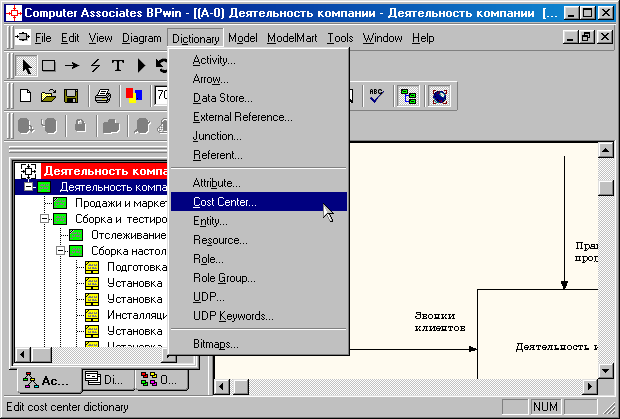
Рис. 8.72. Выбор меню Dictionary/Cost Center

Рис. 8.73. Незаполненное окно Cost Center Dictionary
Таблица 8.5
Центры затрат abc
Центр затрат |
Определение |
Управление
|
Затраты на управление, связанные с составлением графика работ, формированием партий компьютеров, контролем над сборкой и тестированием |
Рабочая сила
|
Затраты на оплату рабочих, занятых сборкой и тестированием компьютеров |
Компоненты |
Затраты на закупку компонентов |

Рис. 8.74. Заполненное окно Cost Center Dictionary
Для отображения стоимости каждой работы в нижнем левом углу прямоугольника перейдите в меню Model/Model Properties и во вкладке Display диалога Model Properties включите опцию ABC Data (рисунок 8.75).
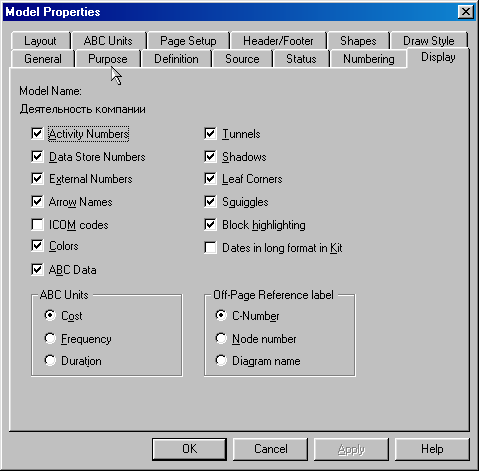
Рис. 8.75. Вкладка Display диалога Model Properties
Для отображения частоты или продолжительности работы переключите радиокнопки в группе ABC Units.
Для назначения стоимости работе "Сборка настольных компьютеров" следует на диаграмме А2 (рисунок 8.76) щелкнуть по ней правой кнопкой мыши и выбрать в контекстном меню Cost (рисунок 8.77).

Рис. 8.76. Диаграмма А2

Рис.8.77. Выбор в контекстном меню опции Cost
Откроется диалоговое окно Activity Properties (рисунок 8.78) в котором следует указать величины затрат (в рублях) на компоненты, рабочую силу, управление и временные характеристики работы – Duration (Продолжительность) и Frequency (Частоту) выполнения (таблица 8.6).

Рис. 8.78. Вкладка Cost диалога Activity Properties
Для работ на диаграмме А2 внесите параметры ABC (таблица 8.6).
Таблица 8.6
Показатели стоимости работ на диаграмме А2
Activity Name
|
Cost Center
|
Cost Center Cost, руб. |
Duration, час |
Frequency |
Отслеживание расписания и управление сборкой и тестированием |
Управление
|
500,00
|
0,50
|
14,00
|
Сборка настольных компьютеров |
Рабочая сила |
100,00 |
2,00 |
8,00 |
Компоненты |
16000,00 |
|
|
|
Сборка ноутбуков |
Рабочая сила |
140,00 |
4,00 |
6,00 |
Компоненты |
28000,00 |
|
|
|
Тестирование компьютеров |
Рабочая сила |
60,00 |
1,00 |
14,00 |
Посмотрите результат - стоимость работы верхнего уровня (рисунок 8.79).

Рис. 8.79. Отображение стоимости в нижнем левом углу прямоугольника работы
Выбрав соответствующие опции меню (рисунок 8.80), сгенерируйте отчет Activity Cost Report.

Рис. 8.80. Выбор опций меню для генерации отчета Activity Cost Report
В открывшемся диалоговом окне Activity Based Costing Report задайте параметры генерации отчета Activity Cost Report (рисунок 8.81), результат посмотрите на рис. 8.82.

Рис. 8.81. Задание параметров генерации отчета Activity Cost Report

Рис. 8.82. Фрагмент отчета Activity Cost Report
